Les fichiers MOV et MKV sont deux types de formats de fichiers vidéo. Il existe de nombreux formats vidéo et vous devez choisir celui qui convient le mieux à vos besoins. Ainsi, il y a des gens qui veulent convertir MOV en MKV. Ils ont besoin des caractéristiques de MKV qui ne sont pas disponibles avec les fichiers MOV.
Heureusement, si vous souhaitez convertir MOV en MKV, nous sommes là pour vous aider. Nous allons vous apprendre à convertir ces fichiers MOV au format MKV. De plus, nous vous donnerons quelques outils de conversion gratuits vous devez convertir différents types de fichiers audio et vidéo sur votre ordinateur ou votre appareil mobile.
Contenu: Partie 1. Convertir facilement MOV en MKV sur Mac/WindowsPartie 2. 6 convertisseurs MOV en MKV gratuits pour vous aiderPartie 3. Pourquoi ai-je besoin de convertir MOV en MKV ?Partie 4. Conclusion
Partie 1. Convertir facilement MOV en MKV sur Mac/Windows
Convertissez rapidement et sans perte des films et des fichiers audio dans n'importe quel format que vous choisissez un outil puissant avec un large éventail de fonctionnalités et de capacités, y compris l'édition et la lecture vidéo.
Vous pouvez convertir vos fichiers vidéo ou audio plus rapidement que d'habitude sans perte de qualité ni recompression. Pour convertir des fichiers, il peut accepter de nombreux types de fichiers. Par exemple, il peut être utilisé pour transcoder les fichiers MOV en GIF, MP4, MP3, etc. Ici, nous allons parler de la façon de convertir MOV en MKV généralement pour vous.
Vous êtes toujours ennuyé par des problèmes de compatibilité de lecture ? Avec Convertisseur vidéo iMyMac, vous ne vous croiserez plus jamais ! Et il offre un profil par défaut qui inclut les meilleurs paramètres vidéo.
Voici les étapes à suivre pour convertir une vidéo MOV au format MKV :
- Lancez le convertisseur vidéo iMyMac après l'avoir téléchargé librement sur Mac ou PC Windows.
- Faites glisser et déposez vos fichiers MOV sur le côté droit de l'écran pour les ajouter.
- Cliquez Convertir le format et choisissez le format d'exportation souhaité - MKV.
- Modifiez et modifiez les paramètres et choisissez l'emplacement dans lequel vous souhaitez enregistrer les fichiers vidéo.
- Cliquez Exportations bouton pour convertir MOV en MKV rapidement.

Partie 2. 6 convertisseurs MOV en MKV gratuits pour vous aider
Bien que le convertisseur hors ligne ci-dessus semble si parfait, certaines personnes veulent toujours en chercher d'autres. Par conséquent, nous dressons ici une liste de convertisseurs pour vous aider à convertir gratuitement MOV en MKV. Si vous souhaitez choisir le meilleur, continuez à lire.
Outil 01. Frein à main
Initialement disponible uniquement pour les utilisateurs de Mac, HandBrake a finalement trouvé son chemin vers les utilisateurs de PC, où il a découvert un marché prêt à tirer parti de ses fonctionnalités.
Le composant principal de ce programme, un outil d'encodage vidéo, inclut la fonction fantastique d'extraction de DVD. C'est maintenant le meilleur ripper de DVD gratuit, en fait. Cependant, nous sommes plus intéressés par le côté conversion vidéo et audio.
Il est indéniable que de nombreuses personnes trouveront HandBrake un peu intimidant. HandBrake n'a pas honte du fait qu'il est incroyablement puissant et riche en fonctionnalités, ce qui signifie sacrifier la convivialité dans une certaine mesure - bien qu'il existe quelques préréglages disponibles pour de nombreuses options.
Si vous souhaitez convertir MOV en MKV, vous pouvez obtenir beaucoup de HandBrake avec un peu de persévérance, mais vous devrez faire des efforts. Vous devrez en fait ajuster manuellement un certain nombre de variables afin d'obtenir le résultat optimal, mais les résultats montrent que cela en vaut la peine.
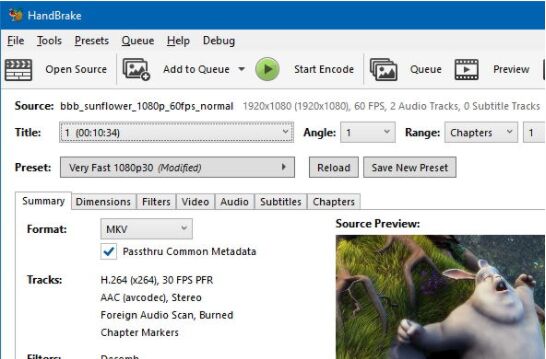
Outil 02. CloudConvert.com
Votre fichier de conversion de couteau suisse est CloudConvert. Presque tous les formats audio, vidéo, document, ebook, archive, image, feuille de calcul et présentation sont pris en charge par nos services. De plus, vous n'avez pas besoin de télécharger de logiciel pour utiliser notre outil Web.
En plus d'adopter des logiciels open source en interne, nous avons collaboré avec d'autres fournisseurs de logiciels pour obtenir les meilleurs résultats. La plupart des types de conversion peuvent être personnalisés selon vos besoins, y compris les paramètres de qualité et une multitude de possibilités supplémentaires.
Depuis sa création en 2012, CloudConvert a gagné la confiance de nos utilisateurs et clients. Vos fichiers ne seront jamais accessibles par quelqu'un d'autre que vous. Pas en vendant vos données, mais en vendant l'accès à notre API, nous gagnons de l'argent.
Outil 03. Lecteur multimédia VLC
VLC Media Player de VideoLAN est une application de lecteur multimédia gratuite et open source accessible sur toutes les plateformes. Cela peut être un bon convertisseur pour convertir MOV en MKV, VLC peut être utilisé sans restrictions sur une variété de systèmes d'exploitation, y compris Linux, Windows, Mac, iOS, Android, Unix, etc.
Bien que cette application soit bien connue pour ses fonctionnalités de lecteur multimédia (elle peut lire de nombreux types de fichiers, CD, appareils, flux et appareils), elle a également la capacité de convertir à la fois la vidéo et l'audio.
Il n'y a pas besoin de packs de codecs supplémentaires car vous avez accès à tous les codecs nécessaires avec ce lecteur et convertisseur vidéo, y compris MP3, MPEG-2, MPEG-4, WMV, MKV, WebM et H.264, entre autres.
Le but de VLC Media Player est d'offrir un outil de conversion vidéo et audio fiable intégré à un lecteur multimédia complet. Le produit fini répond aux attentes.
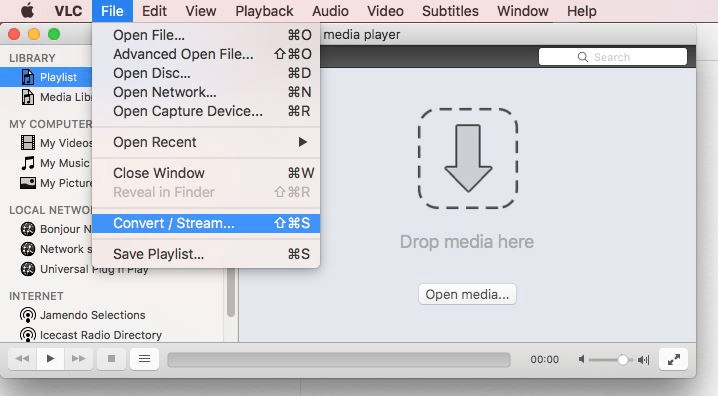
Outil 04. Convertisseur vidéo FreeMake
Un outil bien conçu, Freemake Video Converter, combine l'édition et la conversion vidéo. Il a un look attrayant, de nombreux types de fichiers qu'il prend en charge et est un outil de montage vidéo simple mais divertissant. Cela peut vous offrir une expérience pas mal pour convertir MOV en MKV.
L'un des meilleurs programmes que nous avons utilisés est Freemake Video Converter. Il répondra presque certainement à toutes vos exigences, mais nous pensons que quelques options supplémentaires le rendraient idéal. Dans un monde parfait, nous voudrions le voir venir avec un éditeur de sous-titres gratuit comparable à Subtitle Edit.
Cependant, étant donné que Freemake Video Converter est le meilleur du marché, nous vous conseillons de le télécharger même si ce programme est déjà complètement chargé.
Nous avons extrait un morceau d'une heure à l'aide de l'outil d'extraction de DVD de Freemake, mais nous n'étions pas très satisfaits du temps que cela a pris. Comme il s'agissait d'un fichier de définition standard, il faudra probablement un certain temps pour extraire un DVD plus volumineux et plus détaillé.
L'outil de diaporama est l'un des meilleurs que nous ayons jamais utilisé, et l'éditeur vidéo intégré est similaire à de nombreux autres programmes. C'est incroyable et fonctionne parfaitement d'avoir la possibilité de consolider les fichiers avant la conversion.
Nous avons converti une variété de formats et nous avons constaté que la conversion vidéo typique ne prend en moyenne que 40 à une minute. Presque tous les types de fichiers multimédias sont pris en charge par Freemake Video Converter, qui propose également des options de conversion adaptées à des appareils particuliers.
Outil 05. ConvertFiles.com
Un utilitaire basé sur le Web appelé ConvertFiles a peu de publicité discrète. Il fournit un processus en trois étapes pour convertir vos données entre différents formats de fichiers. Vous pouvez l'utiliser pour convertir MOV en MKV en ligne.
De plus, il fournit des procédures de conversion pour une variété de formats de fichiers, y compris les fichiers audio, les fichiers image, les livres électroniques, les feuilles de calcul et les archives, entre autres. Vous n'avez pas besoin de télécharger ou d'installer quoi que ce soit pour que la conversion se produise, car il s'agit d'une application Web.
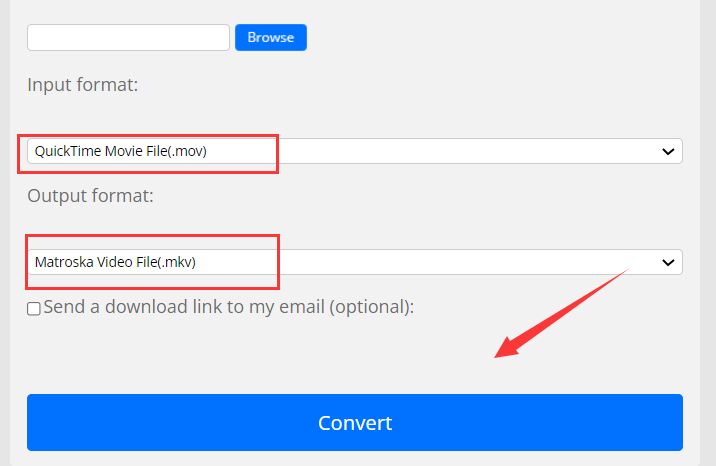
Outil 06. Zamzar.com
Il n'y a rien à télécharger. Choisissez simplement votre fichier et le format dans lequel vous souhaitez le convertir, puis appuyez sur convertir. Avec des millions de consommateurs satisfaits, le site Web convertit efficacement les fichiers depuis 2006.
Avez-vous un fichier qui ne se convertit pas ? Pourquoi ne pas essayer de l'utiliser pour convertir MOV en MKV ? Envoyez un e-mail à Zamzar, et ils enverront l'un de leurs ingénieurs dévoués vérifier pour vous.
Toutes nos conversions devraient être terminées par l'outil en moins de 10 minutes. Zamzar propose la conversion de plus de 1200 formats, y compris des livres électroniques, des photos, de la musique, des vidéos, des feuilles de calcul, des PDF, etc.
Partie 3. Pourquoi ai-je besoin de convertir MOV en MKV ?
Un format de fichier vidéo appelé MOV a été créé par Apple Inc. et comprend une ou plusieurs pistes. Un film, de l'audio, des extraits de film et des sous-titres sont tous stockés sur une seule piste. Il s'agit d'un conteneur multimédia qui a la capacité de contenir une variété de composants multimédias.
Les systèmes d'exploitation Windows et Macintosh sont compatibles avec le format vidéo MOV. Les pistes sont conservées dans des objets appelés atomes qui sont disposés dans une structure de données hiérarchique et utilisent une compression codée MPEG-4.
Semblable à MOV et AVI, MKV (Matroska Video) est un conteneur multimédia, cependant, il permet l'inclusion de plusieurs pistes audio et de sous-titres dans un seul fichier. Le format de conteneur multimédia pour la vidéo utilisé par Matroska est connu sous le nom de fichier MKV. Méta Langage Binaire Extensible est la base de MKV, qui prend en charge un certain nombre de formats de compression vidéo et audio.
MKV est un conteneur plutôt qu'un codec, ce qui est la principale distinction entre lui et les autres formats vidéo. L'extension de fichier .mkv est utilisée pour stocker les fichiers MKV. Même si l'audio, la vidéo et les sous-titres sont tous encodés différemment, MKV peut les combiner tous en un seul fichier. Vous pouvez, par exemple, avoir un fichier MKV avec vidéo H.264 et audio MP3 ou AAC.
De plus, MKV active les points de chapitre, la couverture, les notes et les descriptions. Il existe un certain nombre d'aspects cruciaux qui rendent MKV pérenne.
Vous voudrez peut-être convertir MOV en MKV afin d'avoir plusieurs sous-titres, pistes audio et pistes vidéo dans un seul fichier vidéo. De plus, si vous souhaitez pérenniser votre contenu vidéo, MKV est le bon format à privilégier.
Partie 4. Conclusion
Ce guide vous a donné les meilleurs outils pour convertir MOV en MKV. Nous avons parlé du format MKV et du format MOV et des différences entre les deux. De plus, nous vous avons expliqué comment convertir les deux formats à l'aide d'iMyMac Video Converter.
Vous pouvez saisir le convertisseur vidéo iMyMac pour vous assurer que vous pouvez convertir vos fichiers vidéo, y compris les fichiers MKV et MOV. De plus, vous pouvez l'utiliser pour éditer vos vidéos, par exemple en ajoutant des fichiers audio, en ajoutant des sous-titres et en plaçant des effets.
Prenez l'outil sur leur site Web pour vous assurer de satisfaire vos envies multimédias !



